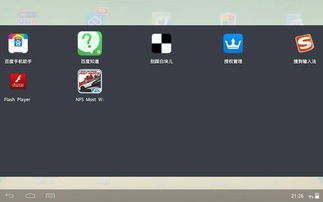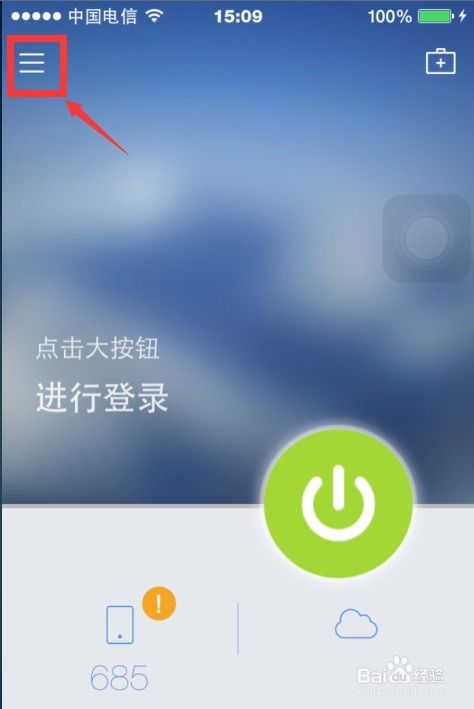mac os x安装win7系统,Mac OS X安装Win7系统的详细教程
时间:2024-11-11 来源:网络 人气:
Mac OS X安装Win7系统的详细教程
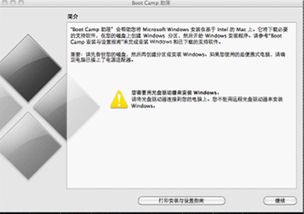
一、准备工作

在开始安装之前,请确保您已做好以下准备工作:
一台运行Mac OS X的苹果电脑。
一个Windows 7安装光盘或ISO镜像文件。
一个至少8GB的U盘(用于安装Boot Camp)。
足够的硬盘空间(建议至少20GB以上)。
二、安装Boot Camp
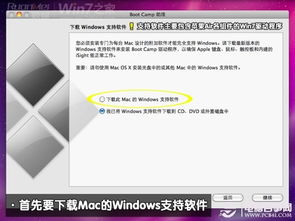
Boot Camp是苹果公司提供的一个工具,可以帮助用户在Mac OS X上安装Windows系统。以下是安装Boot Camp的步骤:
打开Mac OS X的“应用程序”文件夹。
在“实用工具”文件夹中找到“Boot Camp”并双击打开。
按照提示操作,将Windows 7安装光盘或ISO镜像文件插入电脑。
选择安装源,有ISO的选ISO,然后点击“继续”。
Boot Camp会自动将Windows 7驱动程序写入U盘,请确保U盘插入电脑。
点击“完成”。
三、分区硬盘
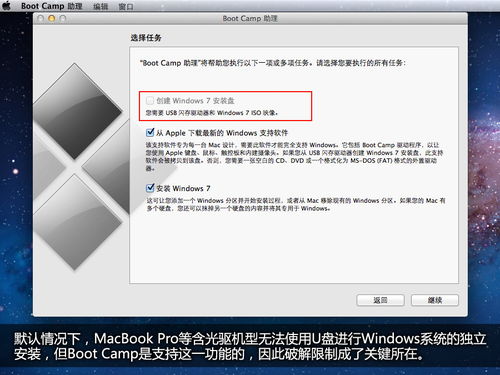
在安装Windows 7之前,需要将硬盘分区。以下是分区步骤:
在Boot Camp中,点击“继续”。
在“分区”界面,您可以看到Mac OS X和Windows 7的分区选项。
根据需要调整分区大小,建议至少为20GB以上。
点击“分区”按钮,Boot Camp会自动将硬盘分区。
四、安装Windows 7
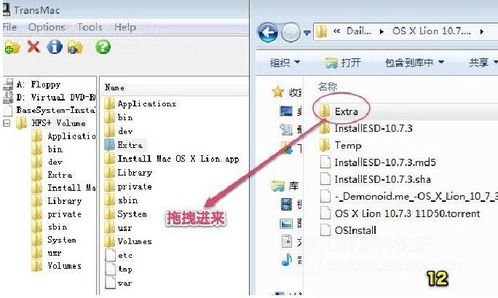
完成硬盘分区后,即可开始安装Windows 7系统。以下是安装步骤:
将Windows 7安装光盘或ISO镜像文件放入电脑。
重启电脑,在启动时按下“Option”键进入启动选项菜单。
选择“Windows”选项,然后按“Enter”键。
按照提示操作,完成Windows 7的安装。
五、安装Boot Camp驱动程序

安装完Windows 7后,需要安装Boot Camp驱动程序,以便在Windows 7上使用Mac OS X的功能。以下是安装步骤:
将U盘插入Windows 7电脑。
打开U盘,找到名为“Boot Camp”的文件夹。
双击运行“Setup.exe”安装Boot Camp驱动程序。
按照提示操作,完成驱动程序的安装。
通过以上步骤,您可以在Mac OS X上成功安装Windows 7系统。现在,您可以在Mac OS X和Windows 7之间轻松切换,满足不同需求。
相关推荐
教程资讯
教程资讯排行